თუ არ არის შენახული კრიტიკული ფაილები, გადატვირთეთ კომპიუტერი
- Შეკეთება თქვენი პინი აღარ არის ხელმისაწვდომი Windows 11-ში წაშალეთ NGC საქაღალდე აღდგენის გარემოში.
- პრობლემა წარმოიქმნება მოწყობილობის უსაფრთხოების პარამეტრების ცვლილების გამო.
- განაგრძეთ ამ სახელმძღვანელოს კითხვა, რათა გაიგოთ, როგორ მოაგვარეს პრობლემა ჩვენმა ექსპერტებმა!
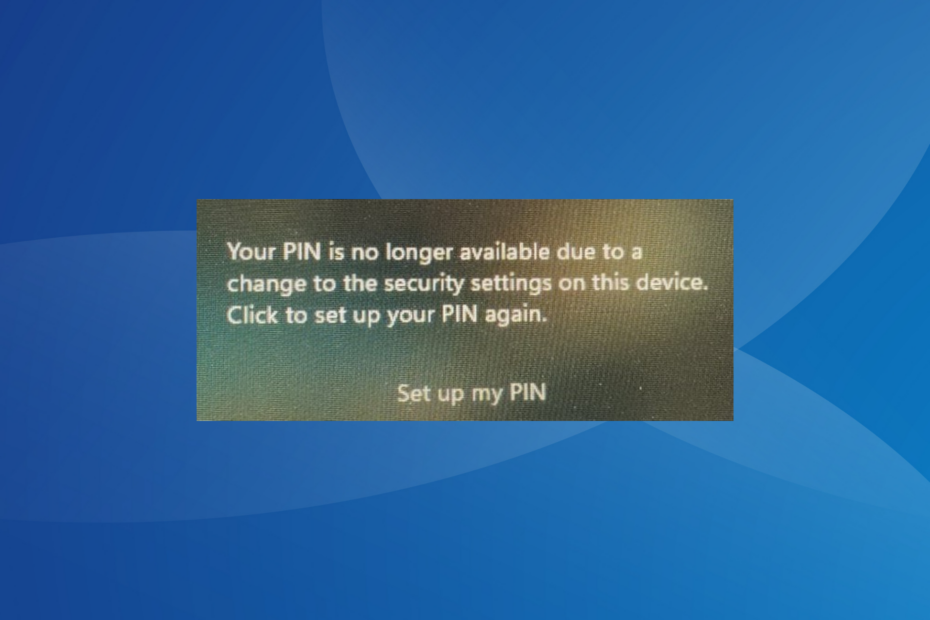
ხშირად, კომპიუტერის განახლების ან ქარხნული პარამეტრების გადატვირთვის შემდეგ, რომელიც წაშლის ყველაფერს, შეიძლება შეგხვდეთ: თქვენი PIN აღარ არის ხელმისაწვდომი ამ მოწყობილობის უსაფრთხოების პარამეტრების ცვლილების გამო Windows 11-ში. შეტყობინება გამოჩნდება, როდესაც Windows აღმოაჩენს მნიშვნელოვან ცვლილებას.
ეს მოიცავს ცვლილებებს როგორც აპარატურულ, ისე პროგრამულ უზრუნველყოფას და OS-ის ზოგიერთ განახლებასაც კი, რომლებიც ახდენენ უსაფრთხოების პარამეტრებს. დაჭერით დააყენე ჩემი PIN ღილაკი ამ შემთხვევაში უშედეგოა. გახსოვდეთ, გადატვირთვა არ არის ერთადერთი გამოსავალი. კიდევ ბევრი ვიპოვნეთ!
როგორ დავაფიქსირო Windows 11-ზე თქვენი PIN-ის შეცდომა აღარ არის ხელმისაწვდომი?
სანამ ცოტა რთული ცვლილებებით დავიწყებთ, ჯერ სცადეთ ეს სწრაფი ცვლილებები:
- გადატვირთეთ კომპიუტერი.
- თუ კომპიუტერში ცვლილებები არ შეგიტანიათ, გათიშეთ ყველა გარე მოწყობილობა.
- სცადეთ ახალი PIN-ის დაყენება რამდენჯერმე, მაშინაც კი, თუ ის არ მუშაობს პირველ ცდაზე.
- თუ ცოტა ხნის წინ გამორთეთ რაიმე სერვისი ან შეასრულეთ სუფთა ჩატვირთვა, ხელახლა ჩართეთ ყველა კრიტიკული სერვისი.
- აიძულეთ კომპიუტერის ავარია სამჯერ და ნება მიეცით ავტომატური გაშვების შეკეთება მეოთხედ. ის შეეცდება გამოასწოროს ნებისმიერი არასწორი კონფიგურაცია ჩატვირთვის პარამეტრებით.
თუ არცერთი არ მუშაობს, გადადით შემდეგ ჩამოთვლილ შესწორებებზე.
- როგორ დავაფიქსირო Windows 11-ზე თქვენი PIN-ის შეცდომა აღარ არის ხელმისაწვდომი?
- 1. პაროლის შესვლის შემდეგ შეცვალეთ PIN
- 2. TPM მონაცემების გასუფთავება
- 3. წაშალეთ Ngc საქაღალდე
- 4. შეცვალეთ რეესტრი
- 5. გადააყენეთ BIOS ნაგულისხმევ პარამეტრებზე
- 6. წაშალეთ Windows-ის ბოლო განახლებები
- 7. გადააყენეთ კომპიუტერი ქარხნულ პარამეტრებზე
1. პაროლის შესვლის შემდეგ შეცვალეთ PIN
- შესვლის ეკრანზე დააწკაპუნეთ შესვლის ვარიანტები ჩანაწერი და აირჩიეთ ერთი თქვენი შესვლის პაროლისთვის.
- შესასვლელად შეიყვანეთ თქვენი Microsoft ანგარიშის პაროლი.
- ახლა დააჭირეთ ფანჯრები + მე გასახსნელად პარამეტრები აპლიკაცია, გადადით ანგარიშები ნავიგაციის პანიდან და დააწკაპუნეთ შესვლის ვარიანტები ქვეშ Ანგარიშის პარამეტრები.
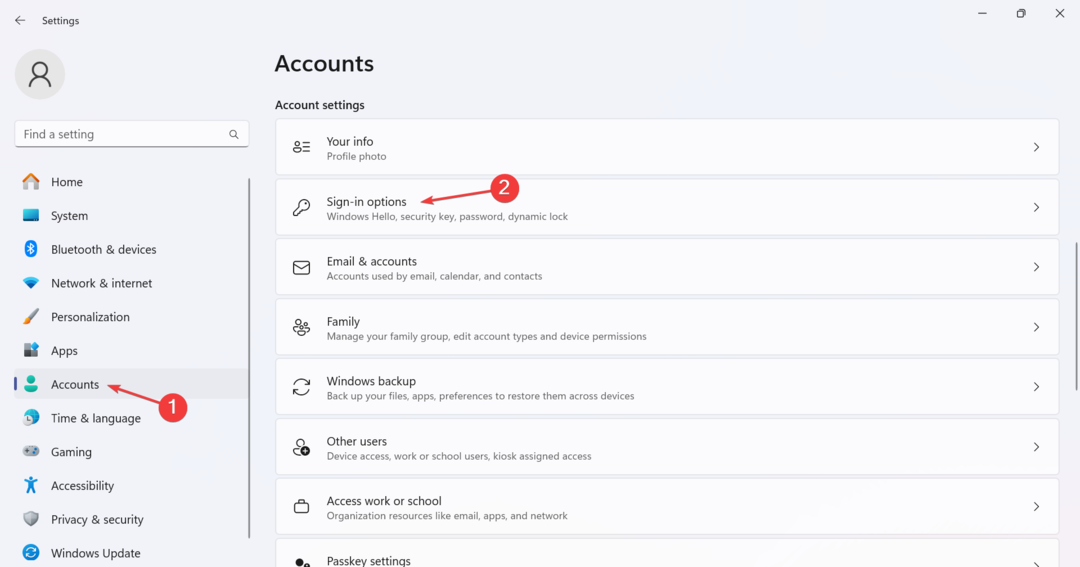
- გაფართოება PIN (Windows Hello)და დააწკაპუნეთ ამოღება ღილაკი ამჟამად დაყენებული PIN-ის ამოსაღებად.
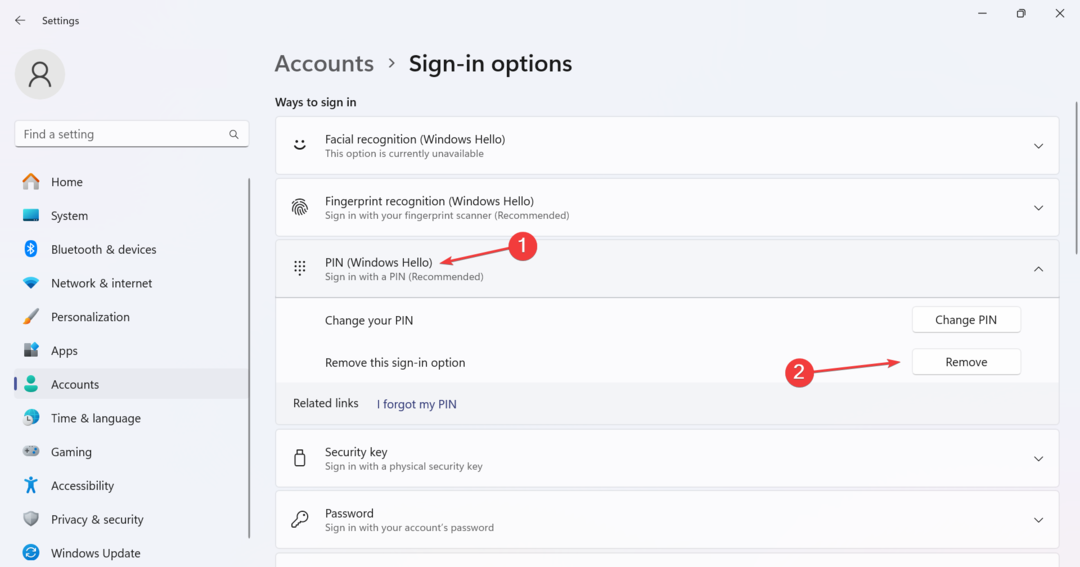
- ახლა დააყენეთ ახალი PIN და არ უნდა მიიღოთ შეცდომის შეტყობინება შესვლის შემდგომ მცდელობებზე.
2. TPM მონაცემების გასუფთავება
- დაჭერა ფანჯრები + ს გასახსნელად ძიება მენიუ, ტიპი უსაფრთხოების პროცესორიდიაგნოსტიკა ტექსტის ველში და დააწკაპუნეთ შესაბამის შედეგზე.
- აირჩიეთ TPM-ის გასუფთავების მიზეზი, ე.ი. Windows Hello-მ მაჩვენა TPM-თან დაკავშირებული შეცდომა, ჩამოსაშლელი მენიუდან.
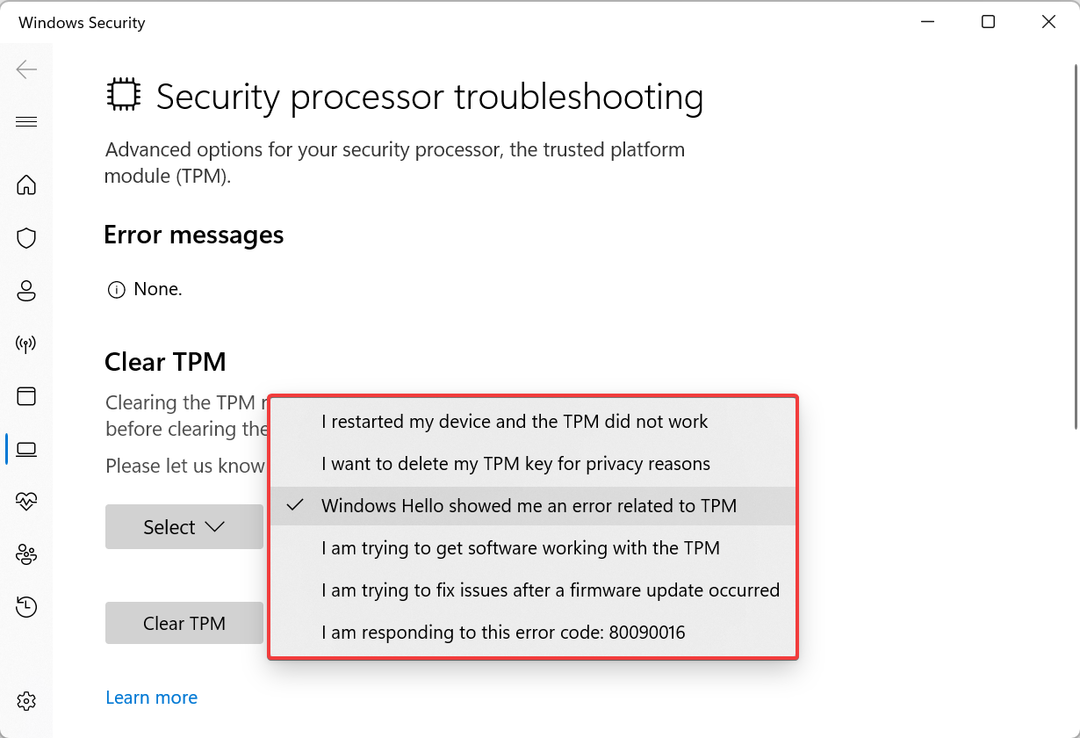
- ახლა დააწკაპუნეთ TPM-ის გასუფთავება ღილაკი.
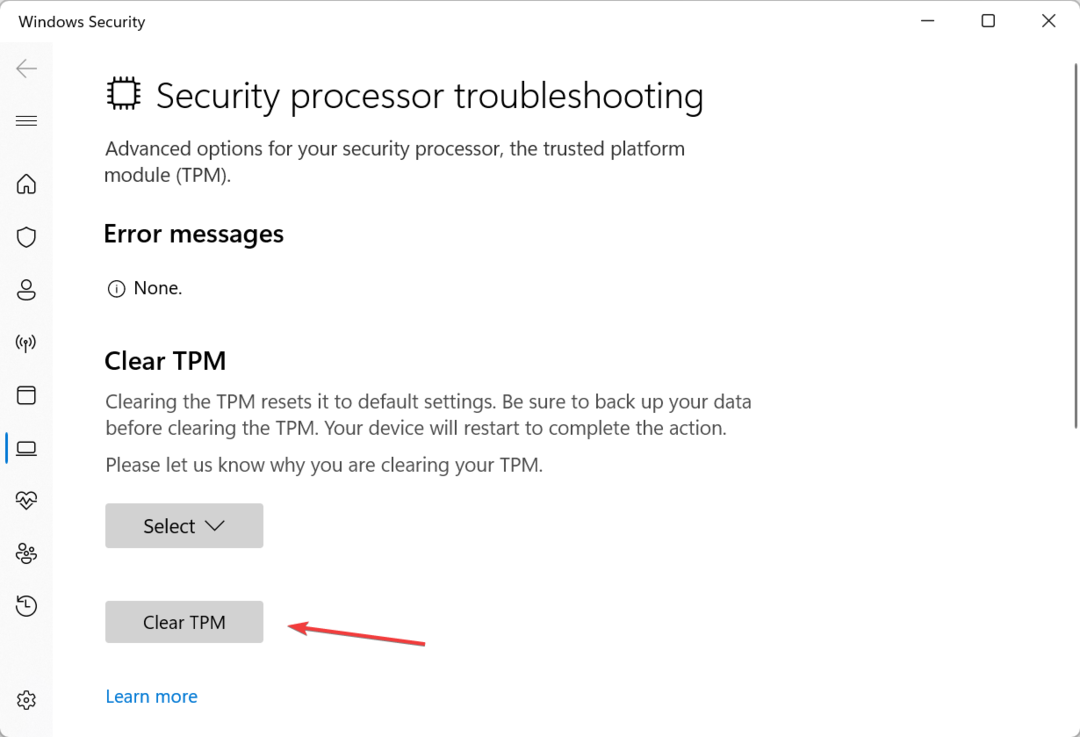
- აირჩიეთ შესაბამისი პასუხი იმ შემთხვევაში, თუ დადასტურების მოთხოვნა გამოჩნდება, შემდეგ დაელოდეთ კომპიუტერის გადატვირთვას.
- მომდევნო შესვლისას თქვენ უნდა შეცვალოთ PIN.
ხშირად, როდესაც TPM (სანდო პლატფორმის მოდული) ხედავს ცვლილებას, თქვენ წააწყდებით თქვენი PIN აღარ არის ხელმისაწვდომი შეცდომა Windows 11-ში. და თუ თქვენ გაასუფთავეთ TPMPIN-ში ცვლილებები არ დარეგისტრირდება.
როგორ ვამოწმებთ, განვიხილავთ და ვაფასებთ?
ჩვენ ვმუშაობდით ბოლო 6 თვის განმავლობაში ახალი მიმოხილვის სისტემის შექმნაზე, თუ როგორ ვაწარმოებთ კონტენტს. მისი გამოყენებით, ჩვენ შემდგომში გადავაკეთეთ ჩვენი სტატიების უმეტესი ნაწილი, რათა მოგაწოდოთ ნამდვილი პრაქტიკული ექსპერტიზა ჩვენს მიერ შექმნილ სახელმძღვანელოებზე.
დამატებითი დეტალებისთვის შეგიძლიათ წაიკითხოთ როგორ ვამოწმებთ, განვიხილავთ და ვაფასებთ WindowsReport-ზე.
3. წაშალეთ Ngc საქაღალდე
- შესვლის ეკრანზე დააწკაპუნეთ Ძალა ხატულა, შემდეგ გეჭიროთ ცვლა გასაღები და აირჩიეთ Რესტარტი.
- Დააკლიკეთ პრობლემების მოგვარება.
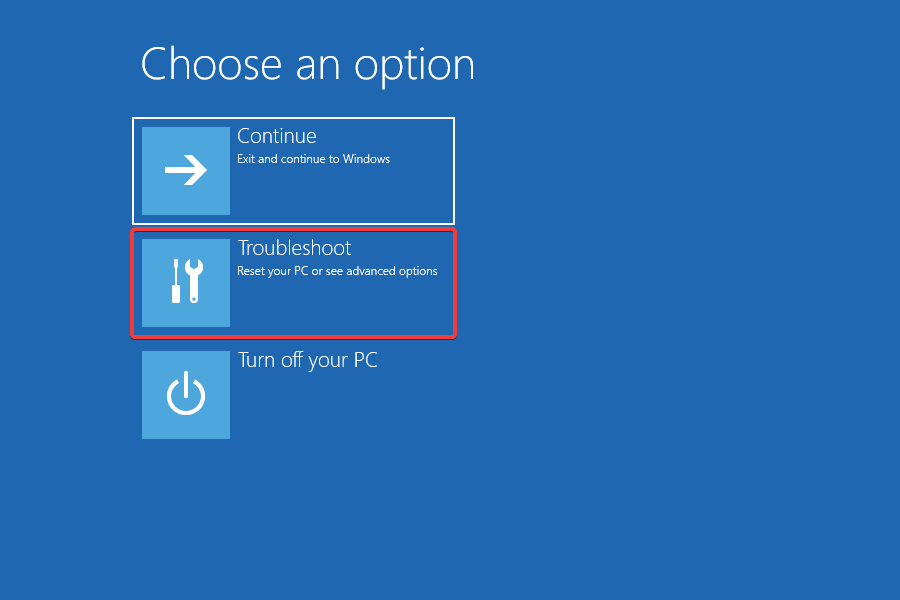
- აირჩიეთ Დამატებითი პარამეტრები.
- ახლა დააწკაპუნეთ გაშვების პარამეტრები. (Ეს არის Windows აღდგენის გარემო, და ჩვენ მასზე ვისაუბრებთ შემდგომ გადაწყვეტილებებში)
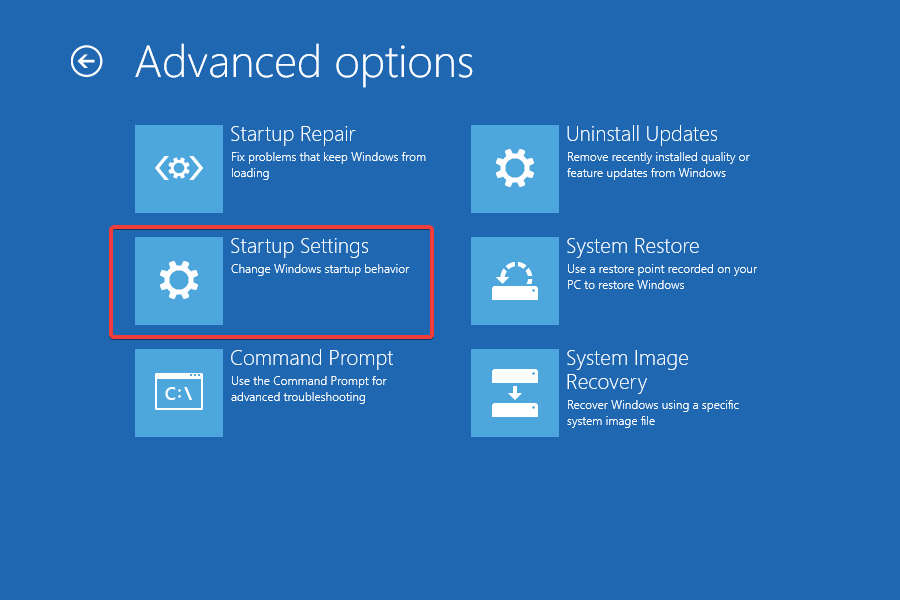
- დააწკაპუნეთ Რესტარტი.
- ახლა, დააჭირეთ 4 ან F4 წვდომის გასაღები Უსაფრთხო რეჟიმი.
- Windows ჩატვირთვის შემდეგ დააჭირეთ ფანჯრები + ე გასახსნელად ფაილების მკვლევარი, ჩასვით შემდეგი გზა მისამართების ზოლში და დააჭირეთ შედი:
C:\Windows\ServiceProfiles\LocalService\AppData\Local\Microsoft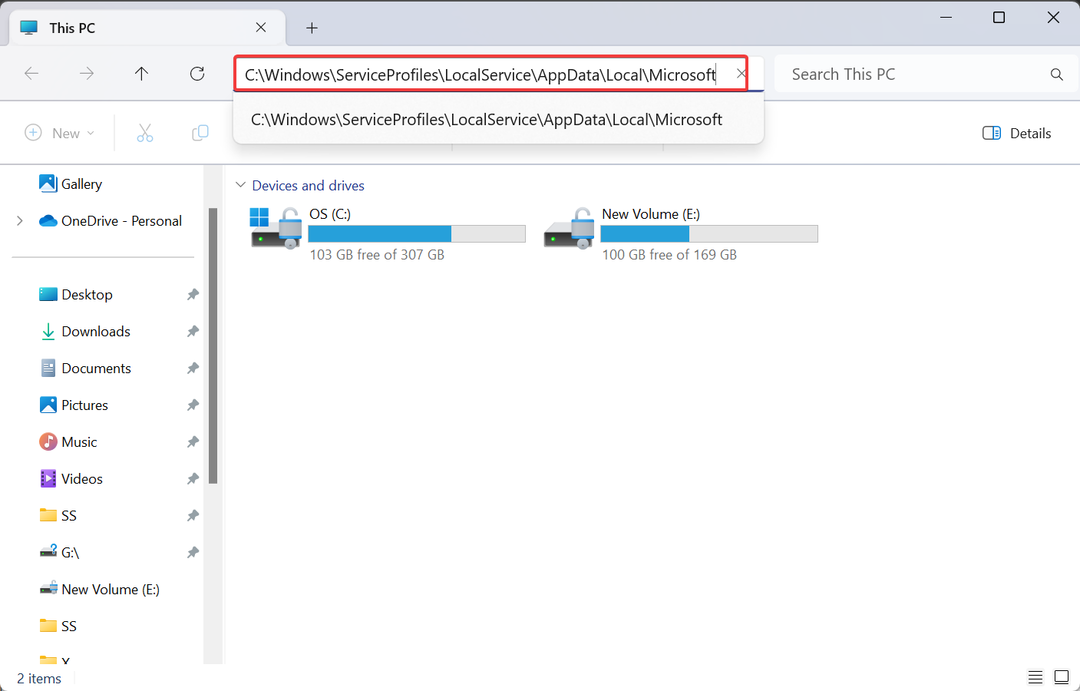
- ახლა, იპოვნეთ Ngc საქაღალდე, აირჩიეთ და დააჭირეთ წაშლა.
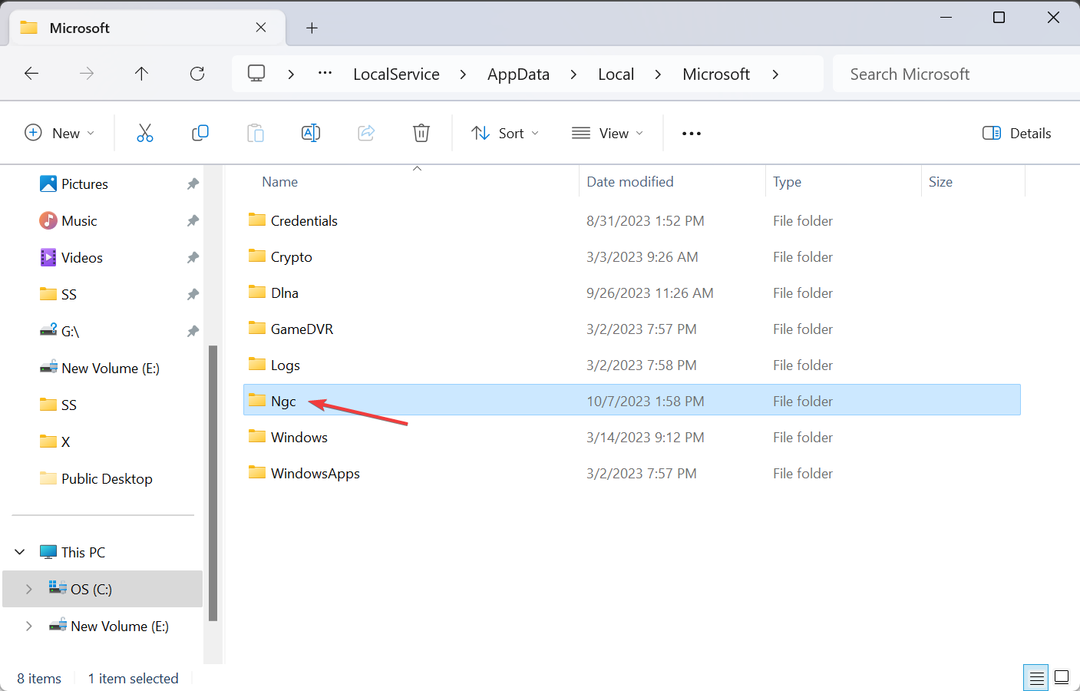
- გადატვირთეთ კომპიუტერი და იდეალურად არ უნდა მოგთხოვოთ PIN-კოდი. შესვლის შემდეგ, საჭიროების შემთხვევაში, შექმენით ახალი Windows PIN.
NGC საქაღალდე ინახავს შესვლის ინფორმაციას და მისი წვდომა შეუძლებელია საჭირო პრივილეგიების გარეშე. იმ შემთხვევაში, თუ ის უშვებს ნებართვების შეცდომას, როდესაც თქვენ ცდილობთ მის წაშლას, დარწმუნდით, რომ შესული ხართ ადმინისტრატორის ანგარიშით და საქაღალდის სრული კონტროლი.
ეს ასევე დაგეხმარებათ, როდესაც თქვენ ვერ გამოიყენებს Windows Hello PIN-ს.
4. შეცვალეთ რეესტრი
- დაბლოკვის ეკრანიდან გადადით Windows RE-ზე (აღდგენის გარემო).
- აირჩიეთ ბრძანების ხაზი პარამეტრებიდან და შეიყვანეთ თქვენი მომხმარებლის ანგარიში და პაროლი მოთხოვნის შემთხვევაში.
- ახლა ჩასვით შემდეგი ბრძანება და დააჭირეთ შედი:
regedit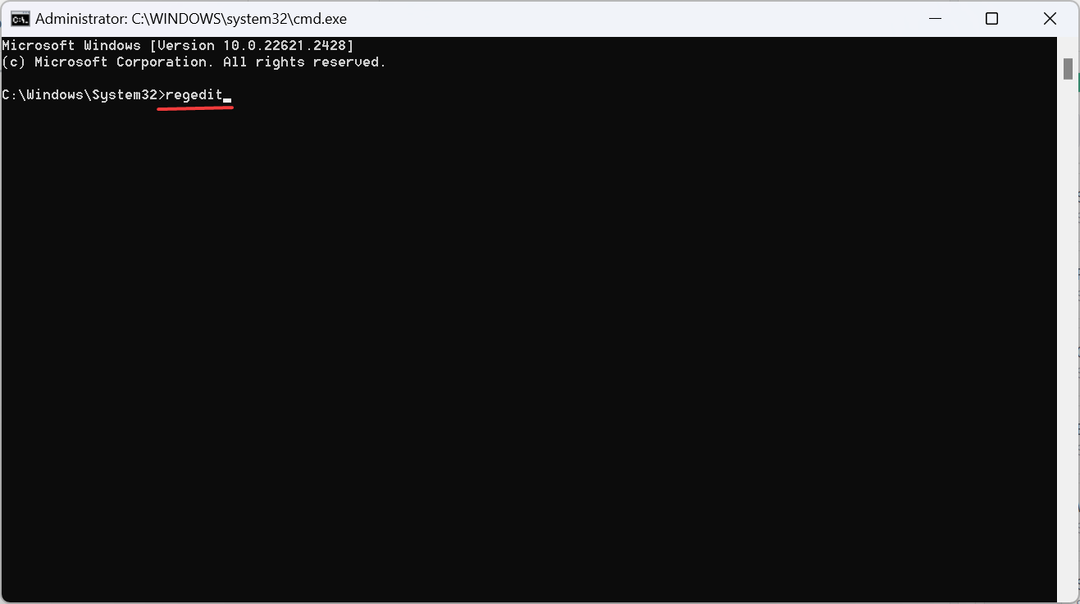
- Როდესაც რეესტრის რედაქტორი იხსნება, აირჩიეთ HKEY_LOCAL_MACHINE მარცხენა ფანჯრიდან დააწკაპუნეთ ფაილი მენიუ და აირჩიეთ ჩატვირთეთ Hive.
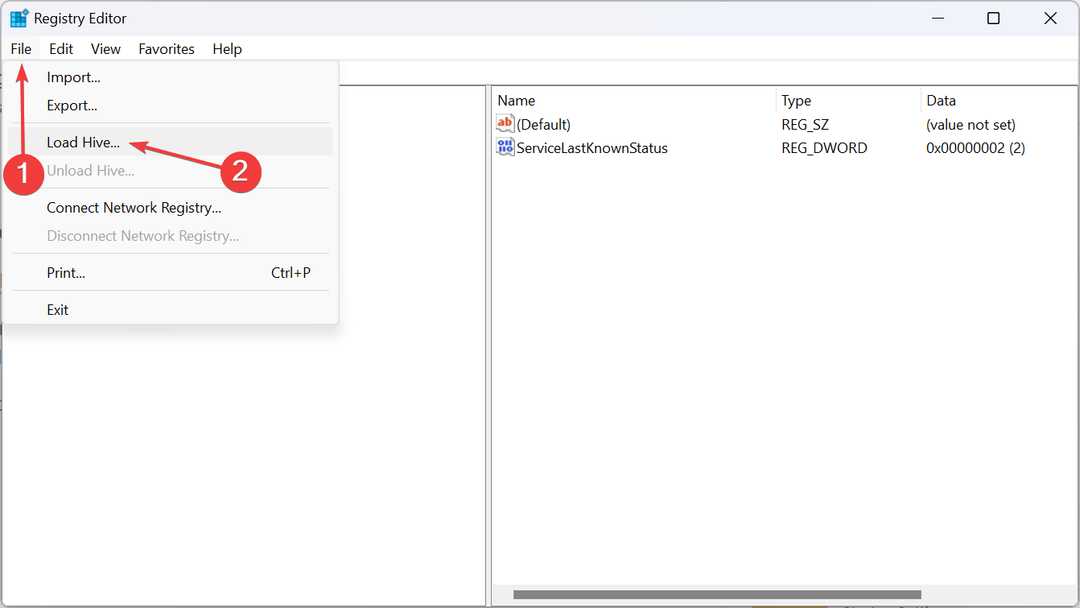
- გადადით შემდეგ გზაზე:
C:\Windows\System32\config - აირჩიეთ პროგრამული უზრუნველყოფა და დააწკაპუნეთ გახსენით ღილაკი. თუ გთხოვენ გასაღების სახელის შეყვანას, გამოიყენეთ პროგრამული უზრუნველყოფა.
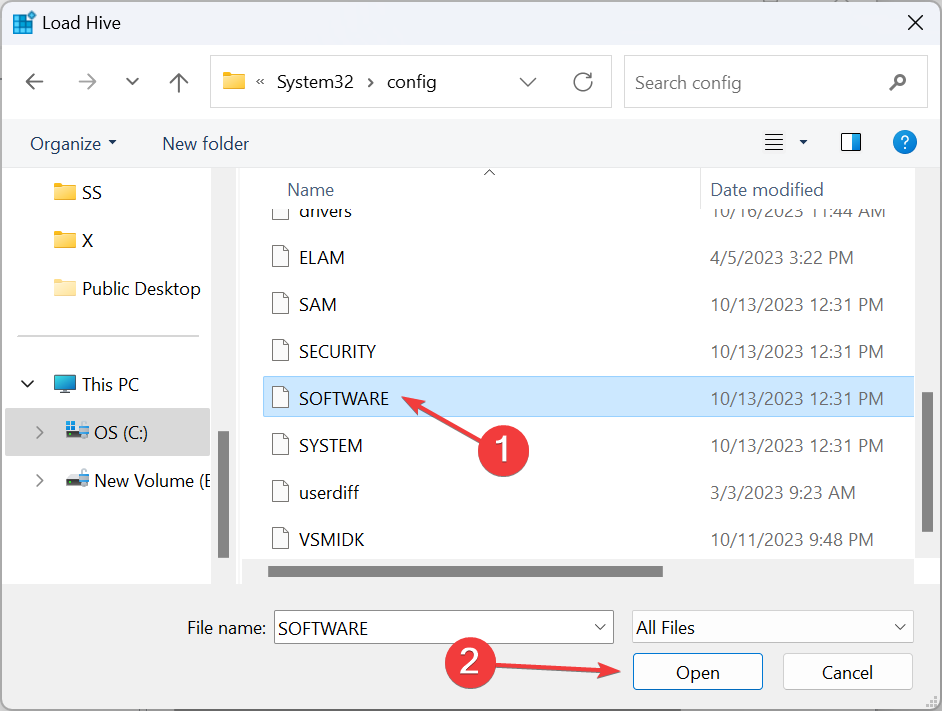
- ახლა გადადით შემდეგ გზაზე ნავიგაციის პანელის გამოყენებით:
Computer\HKEY_LOCAL_MACHINE\SOFTWARE\Microsoft\Windows NT\CurrentVersion\PasswordLess\Device - ორჯერ დააწკაპუნეთ DevicePasswordLessBuildVersion DWORD მარჯვნივ.
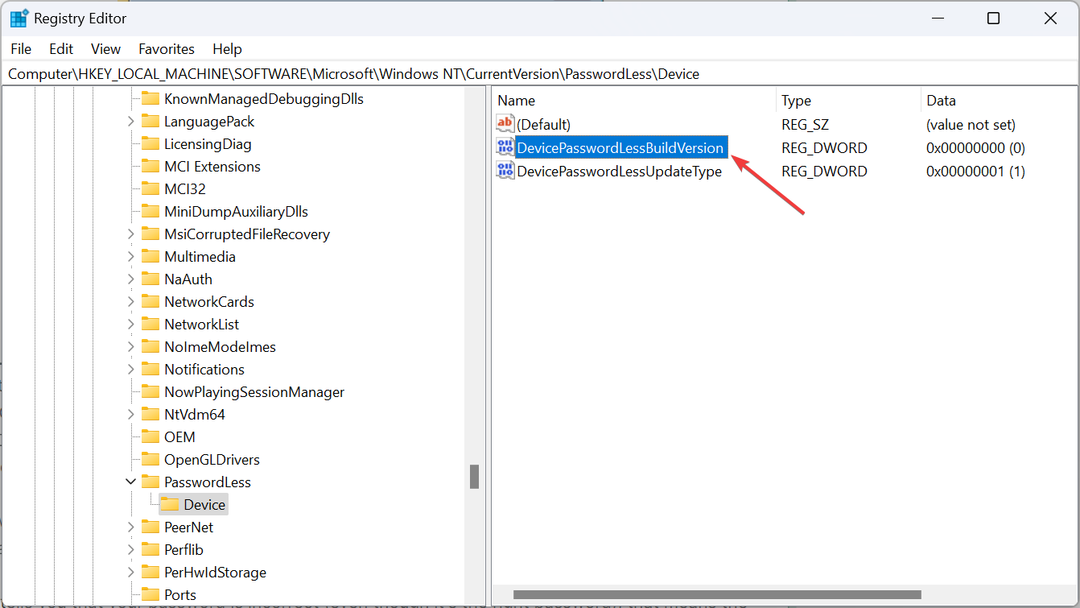
- Ქვეშ ღირებულების მონაცემები ველი, შედი 0 და დააწკაპუნეთ კარგი ცვლილებების შესანახად.

- გადატვირთეთ კომპიუტერი.
- Microsoft აფრთხილებს, რომ Windows 11-ში Edge-ის დეინსტალაცია არღვევს აპებსა და ვიჯეტებს
- Windows ახლა ევროპელ მომხმარებლებს სთხოვს თანხმობას სხვა აპებთან მონაცემების გაზიარებაზე
5. გადააყენეთ BIOS ნაგულისხმევ პარამეტრებზე
- გამორთეთ კომპიუტერი, შემდეგ ჩართეთ და არაერთხელ დააჭირეთ F2, F10, F12 ან წაშლა გასაღები, სისტემის მწარმოებლის მიხედვით, BIOS-ში შესასვლელად.
- ერთხელ, აირჩიეთ ნაგულისხმევი ან ნაგულისხმევი პარამეტრების გადატვირთვა ვარიანტი. ის შეიძლება იყოს მთავარ ეკრანზე ან რომელიმე ქვემენიუში.
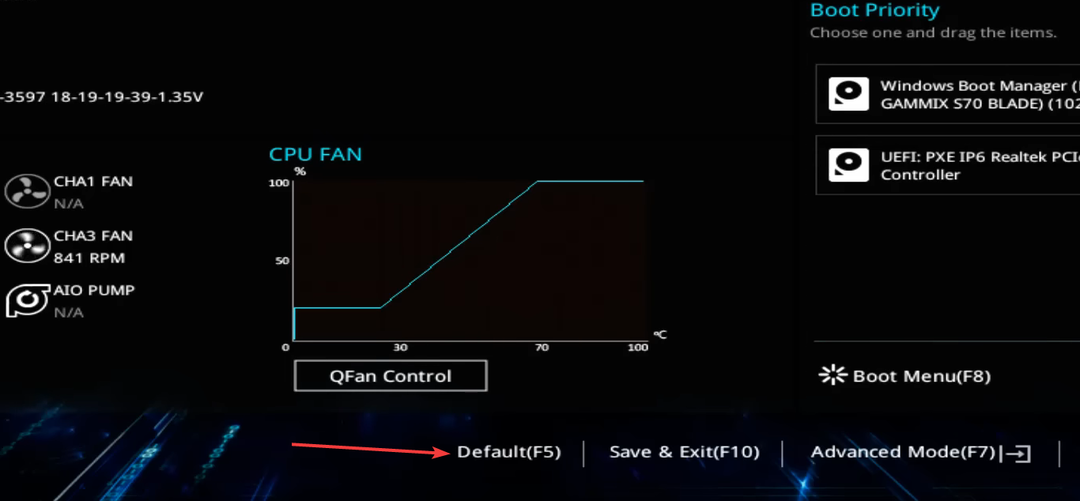
- ახლა დააწკაპუნეთ კარგი ცვლილების დასადასტურებლად, შემდეგ გადატვირთეთ კომპიუტერი და შეამოწმეთ გაუმჯობესებები.
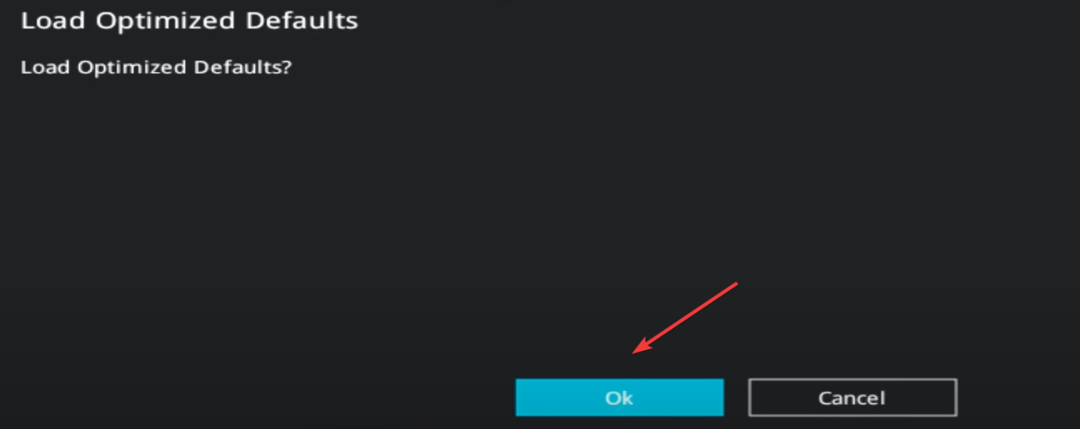
თუ შეგხვდებათ თქვენი PIN აღარ არის ხელმისაწვდომი BIOS-ის განახლების შემდეგ, BIOS-ის გადატვირთვამ უნდა გაამართლოს!
6. წაშალეთ Windows-ის ბოლო განახლებები
- ჩატვირთეთ კომპიუტერი Windows აღდგენის გარემოდა დააწკაპუნეთ განახლებების დეინსტალაცია ვარიანტი.
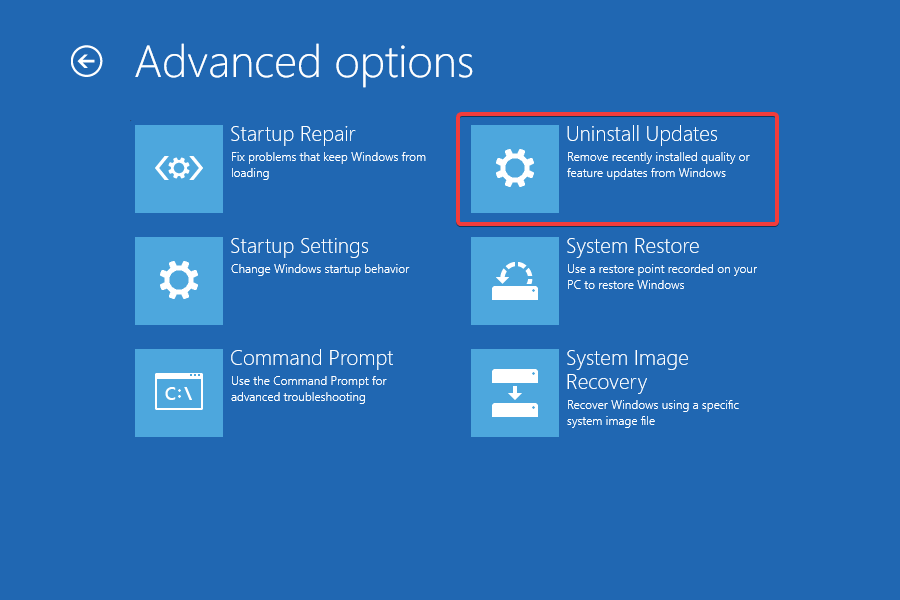
- აირჩიეთ ერთ-ერთი ჩანაწერი განახლებიდან გამომდინარე, რომლის წაშლაც გსურთ, იქნება ეს წაშალეთ უახლესი ხარისხის განახლება ან ფუნქციების უახლესი განახლების დეინსტალაცია. ჩვენ გირჩევთ დაიწყოთ პირველიდან და შემდეგ გადავიდეთ მეორეზე.
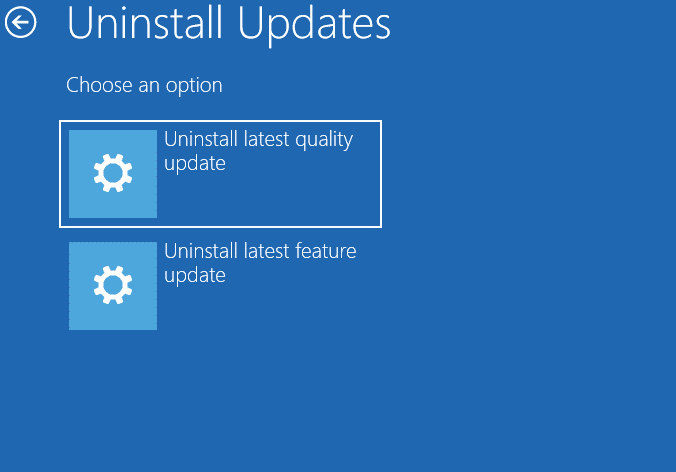
- ახლა მიჰყევით ეკრანზე მითითებებს, აირჩიეთ ანგარიში და OS და შემდეგ დაადასტურეთ დეინსტალაცია.
Როდესაც თქვენი PIN აღარ არის ხელმისაწვდომი შეცდომა Windows 11-ში ჩნდება, ის ასევე შეიძლება იყოს განახლების ბრალი. ნივთების გამოსასწორებლად, უბრალოდ Windows-ის უახლესი განახლების დეინსტალაცია.
7. გადააყენეთ კომპიუტერი ქარხნულ პარამეტრებზე
თუ სხვა არაფერი მუშაობს, სხვა ვარიანტია Windows 11-ის გადატვირთვა ქარხნულ პარამეტრებზე. ამის გაკეთება მოგიწევთ Windows RE-დან.
გახსოვდეთ, ბევრმა მომხმარებელმა აღმოაჩინა ეს არჩევანი შეინახე ჩემი ფაილები იმის მაგივრად ამოიღე ყველაფერი დაეხმარა ნივთების გამოსწორებას! ასე რომ, დაიწყეთ პირველით და აირჩიეთ ლოკალური ინსტალაცია. ეს ხელს შეუშლის ნებისმიერი მონაცემების დაკარგვას. და ის ასევე მუშაობს, როცა ხარ PIN-ის დაყენება შეუძლებელია.
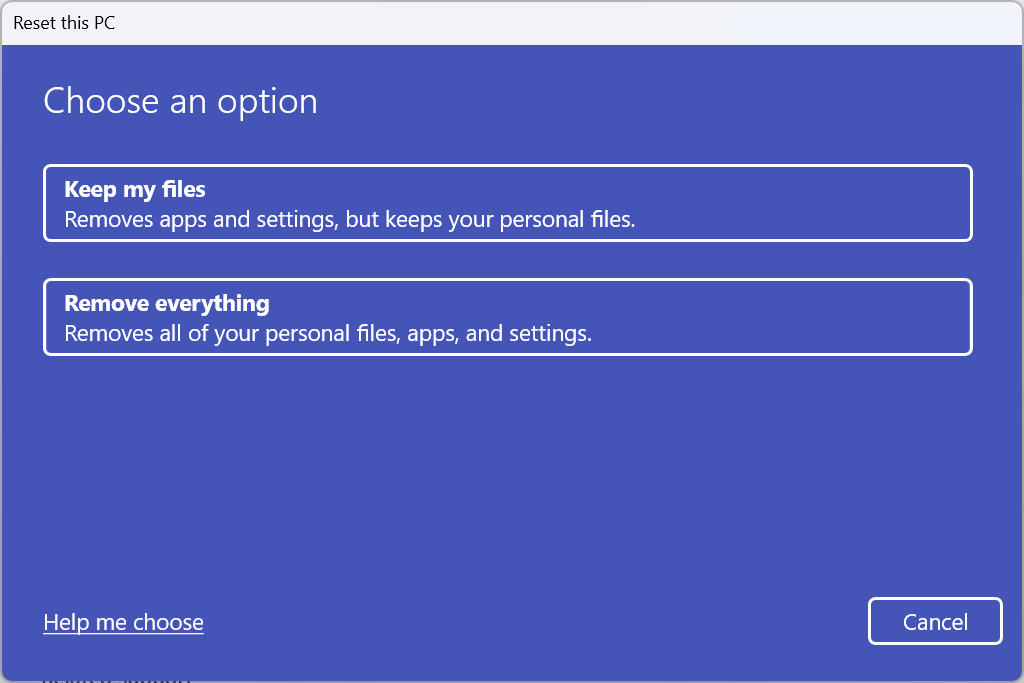
თუ ეს ასევე ვერ მოხერხდა, მოგიწევთ შექმენით ჩამტვირთავი USB დისკი და ხელახლა დააინსტალირეთ Windows 11 მისი მეშვეობით. ეს წაშლის ყველაფერს, მათ შორის ფაილებსა და აპებს!
შეცდომის შეტყობინებები, როგორიცაა თქვენი პინი აღარ არის ხელმისაწვდომი Windows 11-ში პრობლემების მოგვარება რთულია და მონაცემთა დაკარგვა სავარაუდო შედეგია. ამის თავიდან აცილება შეგიძლიათ სისტემატური მიდგომით, მაგრამ ჩვენი დასკვნების მიხედვით, უმეტესობას მოუწია კომპიუტერის გადატვირთვა და ახალი დაწყება.
გარდა ამისა, ბევრი მომხმარებელი შეხვდა შეცდომის კოდი 0xd0000225 მსგავსი გამომწვევი მიზეზების გამო და ერთ-ერთმა გამოსავალმა შეიძლება ამ შემთხვევაში იმუშაოს.
ნებისმიერი შეკითხვისთვის ან იმის გასაზიარებლად, თუ რა მუშაობდა თქვენთვის, დაწერეთ კომენტარი ქვემოთ.

![შესწორება: ჩვენ ვერ მოვაწერთ ხელს ამ სერთიფიკატს [დომენის შეცდომა]](/f/0e0a77e75a1da21888919aa1acae896f.png?width=300&height=460)
